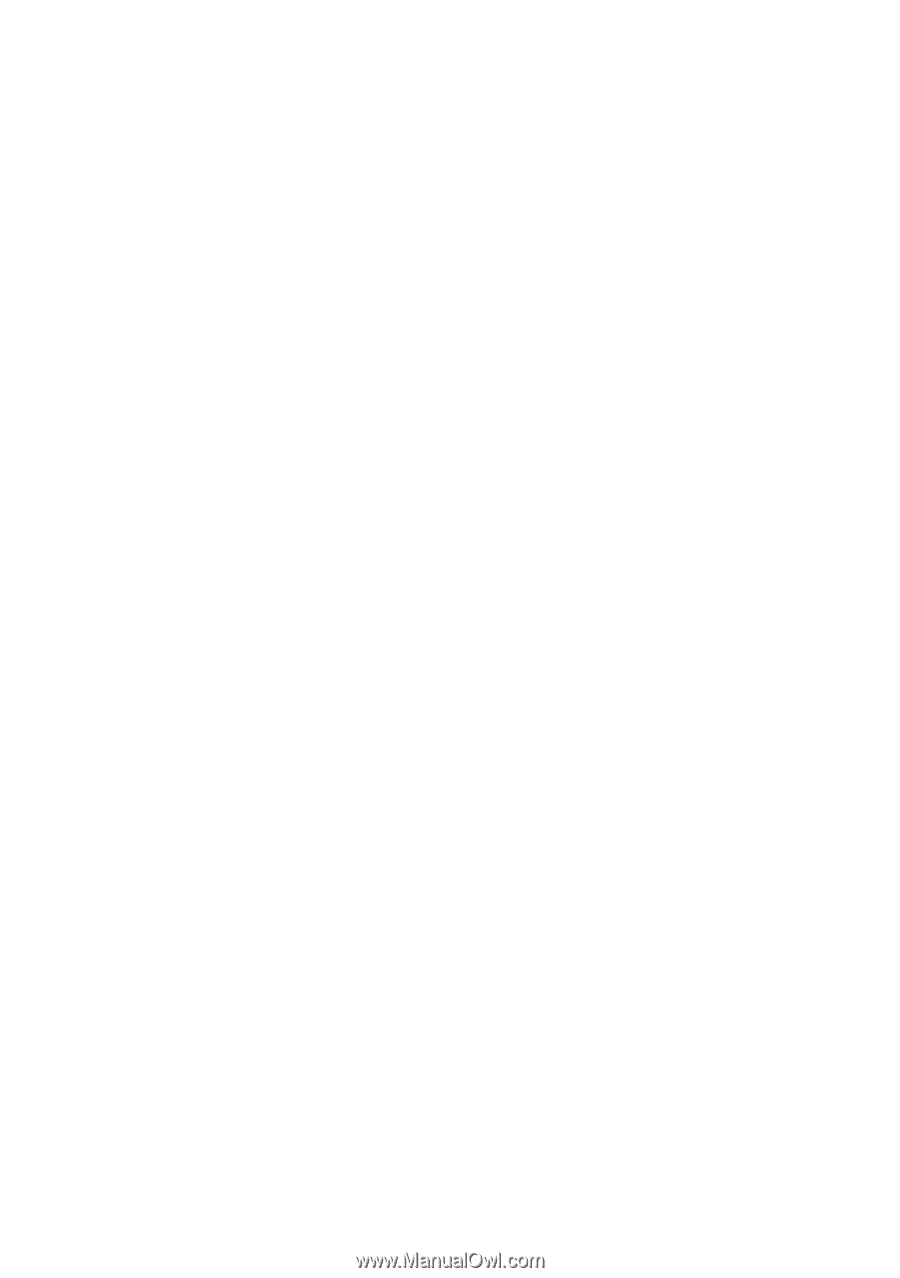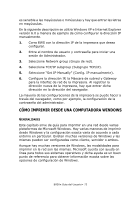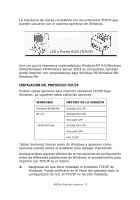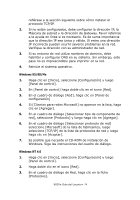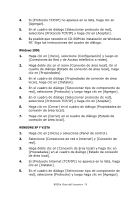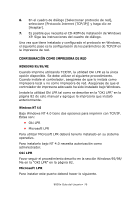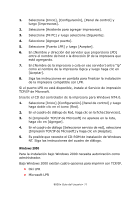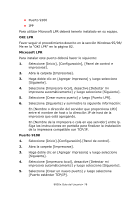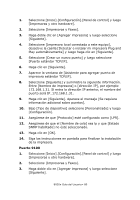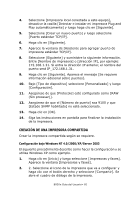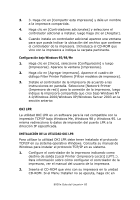Oki B930dn User's Guide (LA Spanish) - Page 83
Seleccione [Mi PC] y luego seleccione [Siguiente]., Seleccione [Puerto LPR] y luego [Aceptar].
 |
View all Oki B930dn manuals
Add to My Manuals
Save this manual to your list of manuals |
Page 83 highlights
1. Seleccione [Inicio], [Configuración], [Panel de control] y luego [Impresoras]. 2. Seleccione [Asistente para agregar impresoras]. 3. Seleccione [Mi PC] y luego seleccione [Siguiente]. 4. Seleccione [Agregar puerto]. 5. Seleccione [Puerto LPR] y luego [Aceptar]. 6. En [Nombre y dirección del servidor que proporciona LPD] entre el nombre de host o la dirección IP de la impresora que está agregando. 7. En [Nombre de la impresora o cola en ese servidor] entre "lp" como el nombre de la impresora lógica y luego haga clic en [Aceptar]. 8. Siga las instrucciones en pantalla para finalizar la instalación de la impresora compatible con LPR. Si el puerto LPR no está disponible, instale el Servicio de impresión TCP/IP de Microsoft. Inserte el CD del controlador de la impresora para Windows NT4.0. 1. Seleccione [Inicio].[Configuración].[Panel de control] y luego haga doble clic en el icono [Red]. 2. En el cuadro de diálogo de Red, haga clic en la ficha [Servicios]. 3. Si [Impresión TCP/IP de Microsoft] no aparece en la lista, haga clic en [Agregar]. 4. En el cuadro de diálogo [Seleccionar servicio de red], seleccione [Impresión TCP/IP de Microsoft] y haga clic en [Aceptar]. 5. Es posible que necesite el CD-ROM de instalación de Windows NT. Siga las instrucciones del cuadro de diálogo. Windows 2000 Para la instalación bajo Windows 2000 necesita autorización como administrador. Bajo Windows 2000 existen cuatro opciones para imprimir con TCP/IP. • Oki LPR • Microsoft LPR B930n Guía del Usuario> 77